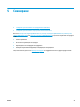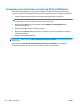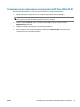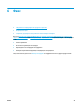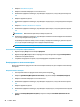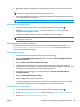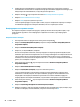HP LaserJet Pro MFP M125-126 M127-128 User Guide
Table Of Contents
- Представяне на устройството
- Тави за хартия
- Печат
- Копиране
- Сканиране
- Факс
- Управление на продукта
- Смяна на типа връзка на продукта (Windows)
- Използване на приложенията на HP Web Services (Уеб услуги на HP) (само за модели със сензорен екран)
- HP Device Toolbox (Windows)
- HP Utility ( Помощна програма на HP) за Mac OS X
- Защитни функции на устройството
- Настройки за икономична работа
- На контролния панел на продукта ще се покаже съобщението Ниско ниво в касетата или Много ниско ниво ...
- Смяна на тонер касетата
- Разрешаване на проблеми
- Система за помощ на контролния панел (само за модели със сензорен екран)
- Интерпретиране на светенето на индикаторите на контролния панел (само за модели с LED)
- Отпечатване на страниците с информация
- Възстановете фабричните стойности
- Разрешаване на проблеми с подаване или засядане на хартията
- Почистване на засядания от входната тава
- Изчистване на засядания в областта на тонер касетите
- Изчистване на засядания от изходната тава
- Изчистване на задръствания от подаващото устройство
- Подобряване на качеството на печат
- Подобряване на качеството на сканиране и копиране
- Подобряване на качеството на изображение на факса
- Проверка на стъклото на скенера за замърсяване или петна
- Проверка на настройката за разделителната способност за изпращане на факс
- Проверка на настройката за светлина/тъмнина
- Проверка на настройката за корекция на грешки
- Проверка на Fit-to-Page настройката
- Почистване на придърпващите ролки и разделителната подложка на подаващото устройство
- Изпращане на друга факс машина
- Проверка на факс машината на подателя
- Разрешаване на проблеми с кабелната мрежа
- Лоша физическа връзка
- Компютърът използва за принтера грешен IP адрес
- Компютърът не може да комуникира с устройството
- Продуктът използва неправилни настройки за връзка и дуплекс за мрежата
- Нови приложни програми може да са довели до проблеми със съвместимостта
- Вашият компютър или работна станция са неправилно настроени
- Продуктът е забранен или други мрежови настройки са неправилни
- Разрешаване на проблеми с безжичната мрежа
- Контролен списък за безжично свързване
- Продуктът не печата след завършване на конфигурирането на безжичната връзка
- Продуктът не печата и компютърът има инсталирана защитна стена на трето лице
- Безжичната връзка не работи след преместване на безжичния маршрутизатор или продукта
- Към безжичния продукт не може да се свържат повече компютри
- Безжичният продукт губи комуникация, когато има връзка чрез VPN
- Мрежата не се показва списъка с безжични мрежи
- Безжичната мрежа не работи
- Изпълнение на диагностичен тест на безжичната мрежа
- Намаляване на влиянието върху безжичната мрежа
- Решаване на проблеми с факса
- Части, консумативи и принадлежности
- Азбучен указател
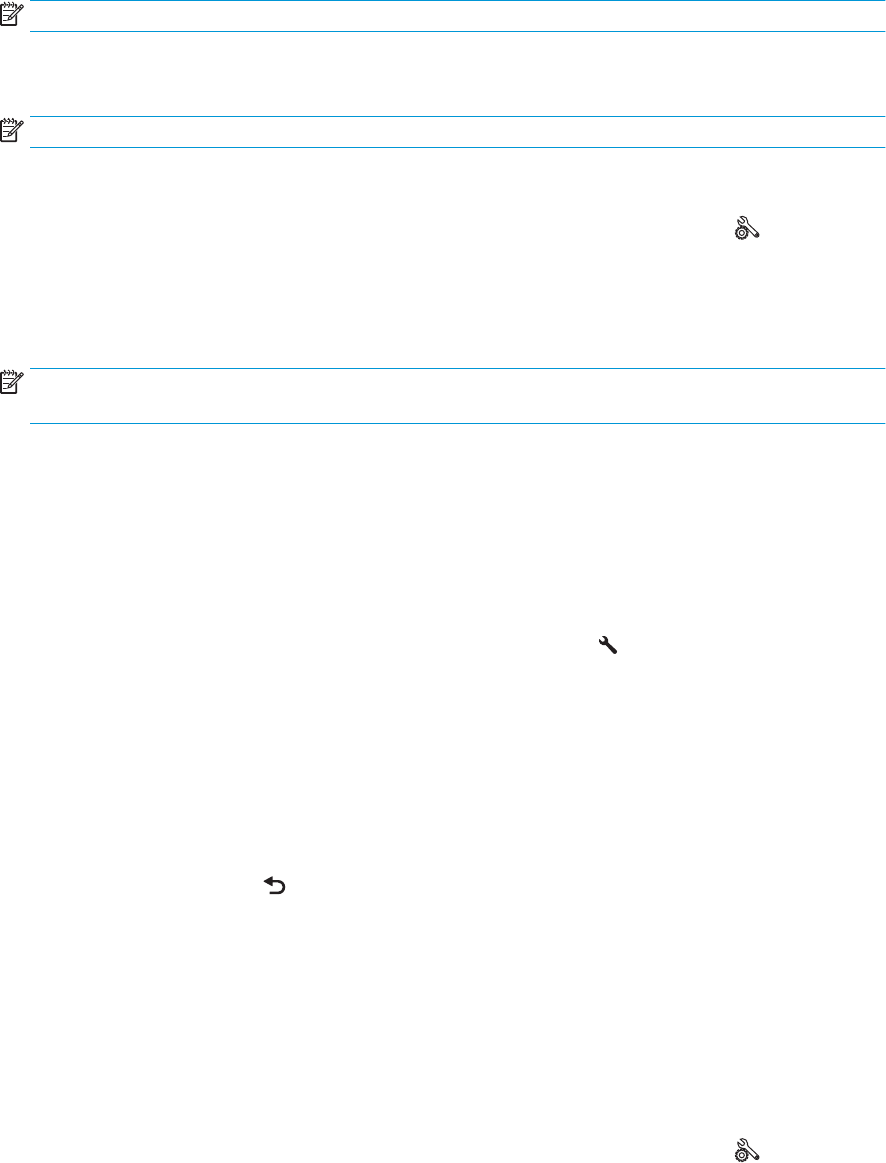
8. Използвайте цифровата клавиатура, за да въведете факс номера, и след това натиснете бутона
OK.
ЗАБЕЛЕЖКА: Максималният брой знаци за номер на факс е 20.
9. Използвайте цифровата клавиатура, за да въведете названието на вашата фирма или заглавната
част, и след това натиснете бутона OK.
ЗАБЕЛЕЖКА: Максималният брой знаци за заглавна част на факс е 40.
Контролен панел със сензорен екран
1.
От началния екран на контролния панел на продукта изберете Setup (Настройки)
.
2. Изберете Fax Setup (Настройка на факса), след което изберете Fax Set-Up Utility (Помощна
програма за конфигуриране на факса).
3. Следвайте указанията на екрана и изберете подходящ отговор на всеки въпрос.
ЗАБЕЛЕЖКА: Максималният брой знаци за номер на факс е 20. Максималният брой знаци за
заглавна част на факс е 40.
Конфигуриране за телефонен секретар
Ако свържете телефонен секретар към продукта, трябва да конфигурирате настройките за Rings to
Answer (Позвънявания до отговор) и Answer Mode (Режим на отговор) за продукта. Следвайте тези
стъпки, за да конфигурирате продукта:
Контролен панел с LCD екран
1. На контролния панел на продукта натиснете бутона за настройка
.
2. Изберете Fax Setup (Настройка на факса), след което изберете Fax Recv. Setup (Настройка на
получаване на факс).
3. Изберете Rings to Answer (Позвънявания до отговор).
4. Задайте броя на позвъняванията за отговор на факса да бъде поне с едно повече от броя на
позвъняванията за включване на телефонния секретар. Използвайте цифровата клавиатура, за да
въведете броя на позвъняванията, и след това на
тиснете бутона OK.
5. Натиснете бутона за назад
, за да се върнете към менюто Fax Recv. Setup (Настройка на
получаване на факс).
6. Изберете Answer Mode (Режим на отговор).
7. Изберете TAM, след което натиснете бутона OK.
С тази настройка продуктът слуша за факс тонове, след като телефонният секретар е отговорил
на повикването. Продуктът отговаря на повикване, ако не се открият факс тонове.
Контролен панел съ
с сензорен екран
1.
От началния екран на контролния панел на продукта изберете Setup (Настройки)
.
2. Изберете Fax Setup (Настройка на факса), след което изберете Basic Setup (Основна настройка).
3. Изберете Rings to Answer (Позвънявания до отговор).
BGWW Свързване и конфигуриране на продукта за факсове 49